
Sửa các ô bằng Logic Remote trên iPhone
Bạn có thể sửa các ô trong lưới Live Loops theo nhiều cách. Bạn có thể cắt, sao chép và dán các ô, di chuyển, đổi tên, số hóa và xóa các ô cũng như thay đổi các cài đặt ô khác. Mỗi ô có một bộ cài đặt phát lại và một bộ cài đặt ô mà bạn có thể sửa để điều khiển các khía cạnh khác nhau của âm thanh cũng như hoạt động của ô.
Cài đặt phát lại ô
Bạn có thể thay đổi cài đặt phát lại ô sau, cài đặt này sẽ kiểm soát các khía cạnh khác nhau về cách phát âm thanh ô cũng như thời điểm phát ô.
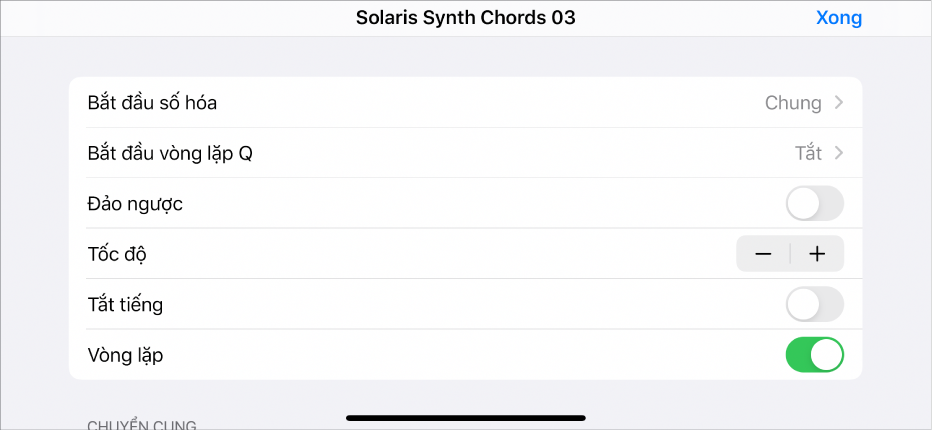
Bắt đầu số hóa: Xác định thời điểm ô bắt đầu hoặc dừng phát. Xem Phát các ô Live Loops.
Bắt đầu vòng lặp số hóa (Bắt đầu vòng lặp Q): Nếu các vị trí Bắt đầu và Bắt đầu vòng lặp là khác nhau, bạn có thể chọn vị trí sẽ đến điểm Bắt đầu số hóa khi bạn kích hoạt ô.
Tắt: Ô bắt đầu phát từ vị trí Bắt đầu của ô đó khi tiến đến điểm Bắt đầu số hóa sắp tới.
Bật: Ô bắt đầu phát sớm nhất có thể để vị trí Bắt đầu vòng lặp được tiến đến tại vị trí Bắt đầu số hóa sắp tới tiếp theo. Một số nội dung sau điểm Bắt đầu có thể bị bỏ qua.
Bật, Bắt đầu duy trì: Ô luôn bắt đầu phát từ vị trí Bắt đầu của ô đó để vị trí Bắt đầu vòng lặp được tiến đến tại vị trí Bắt đầu số hóa sắp tới hoặc bất kỳ vị trí sau nào. Ô có thể bắt đầu sau đó nhưng sẽ phát tất cả nội dung giữa các điểm Bắt đầu và Bắt đầu vòng lặp
Đảo ngược: Đảo ngược hướng phát lại ô. Tính năng này không có sẵn cho các ô âm thanh cho cài đặt Flex & Follow đang hoạt động (không bị tắt).
Tốc độ: Đặt tốc độ phát lại ô. Phạm vi từ Tốc độ 1/8 đến Tốc độ 8x.
Tắt tiếng: Tắt tiếng ô trong quá trình phát lại.
Vòng lặp: Bật hoặc tắt vòng lặp ô.
Cường độ nốt: Tăng hoặc giảm giá trị cường độ nốt của các nốt trong ô MIDI. Phạm vi từ –99 đến +99
Chuyển cung: Nâng hoặc hạ cao độ các nốt trong ô trong quãng tám hoặc nửa cung.
Cài đặt ô
Bạn có thể thay đổi cài đặt ô sau đây, điều khiển cách cũng như thời điểm ô bắt đầu và dừng phát:
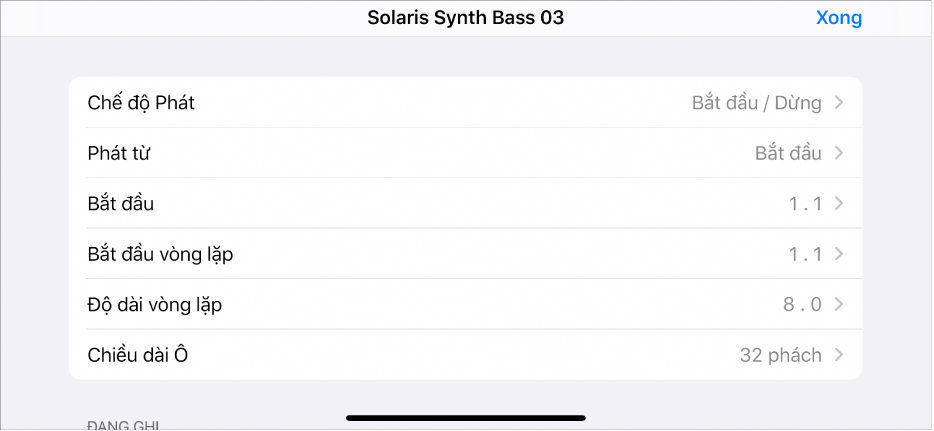
Chế độ phát: Xác định cách ô phát và dừng khi bạn chạm vào nút Phát/dừng. Tùy chọn bao gồm:
Bắt đầu/dừng: Các ô bắt đầu và dừng phát khi bạn chạm vào chúng.
Tạm thời: Các ô bắt đầu phát khi bạn chạm và giữ con trỏ lên trên chúng và dừng phát khi bạn nhả con trỏ.
Kích hoạt lại: Nếu ô đang phát và bạn chạm lại vào ô đó, ô đó sẽ bắt đầu phát từ đầu. Bạn chỉ có thể dừng các ô đã được đặt thành Kích hoạt lại bằng cách bắt đầu một ô khác trong cùng một hàng, bằng cách dừng hàng bằng cách sử dụng cột Đường chia hoặc bằng cách dừng toàn bộ lưới.
Phát từ: Xác định hoạt động bắt đầu của ô. Theo mặc định, các ô bắt đầu phát từ vị trí Bắt đầu. Tuy nhiên, tùy thuộc vào nội dung và thời lượng của nhạc, bạn có thể chọn cài đặt hoạt động bắt đầu khác để tạo các hiệu ứng chuyển đổi thú vị giữa các ô. Tùy chọn bao gồm:
Bắt đầu: Ô bắt đầu tại vị trí được xác định bởi vị trí Bắt đầu được đặt.
Vị trí dừng: Ô bắt đầu phát từ điểm nơi ô đã dừng lần cuối.
Vị trí ô phát: Nếu một ô khác trong cùng một hàng đang phát, ô bắt đầu phát từ vị trí nơi ô đầu tiên dừng lại. Nếu không, ô sẽ bắt đầu phát từ vị trí Bắt đầu.
Vị trí đầu phát: Ô bắt đầu phát từ vị trí vốn có, như thể ô đang được phát từ đầu dự án. Nếu không, ô sẽ bắt đầu phát từ vị trí Bắt đầu.
Bắt đầu: Xác định vị trí bắt đầu ban đầu của ô. Theo mặc định, việc này giống với cài đặt Bắt đầu vòng lặp, tuy nhiên, bạn có thể thay đổi cài đặt đó để ô bắt đầu phát tại nơi khác với các vòng lặp sau đó. Cài đặt này được bỏ qua nếu cài đặt Phát từ được đặt thành một giá trị không phải là Bắt đầu.
Bắt đầu vòng lặp: Xác đinh vị trí trong ô nơi vòng lặp bắt đầu sau lần bắt đầu và phát lại ban đầu của ô. Ví dụ: nếu bạn có ô chứa đoạn nhạc gồm bốn ô nhịp, bạn có thể thay đổi cài đặt Bắt đầu, do đó, vòng lặp bắt đầu ban đầu tại ô nhịp đầu tiên, sau đó phát từ ô nhịp thứ ba trên từng vòng lặp liên tục.
Độ dài vòng lặp: Xác định độ dài của vòng lặp. Việc thay đổi giá trị Độ dài vòng lặp có thể hữu ích khi bạn chỉ muốn tạo vòng lặp cho phần cụ thể của ô.
Độ dài ô: Xác định độ dài tổng thể của ô. Độ dài này có thể dài hơn nội dung nhạc có trong ô. Khi hộp kiểm Vòng lặp bị bỏ chọn, ô sẽ phát đến cuối độ dài ô, sau đó dừng lại.
Chọn các ô
Chạm vào nút Sửa
 , sau đó thực hiện một trong các tác vụ sau:
, sau đó thực hiện một trong các tác vụ sau:Để chọn một ô riêng lẻ: Chạm vào ô.
Để chọn nhiều ô: Chạm và giữ một ô, sau đó chạm vào các ô khác để thêm chúng vào phần lựa chọn.
Để chọn tất cả các ô: Chạm vào ô trống, sau đó chạm vào Chọn tất cả.
Cắt ô
Chạm vào nút Sửa
 , chạm vào ô để chọn ô đó, chạm lại vào ô, chạm vào Sửa, sau đó chạm vào Cắt.
, chạm vào ô để chọn ô đó, chạm lại vào ô, chạm vào Sửa, sau đó chạm vào Cắt.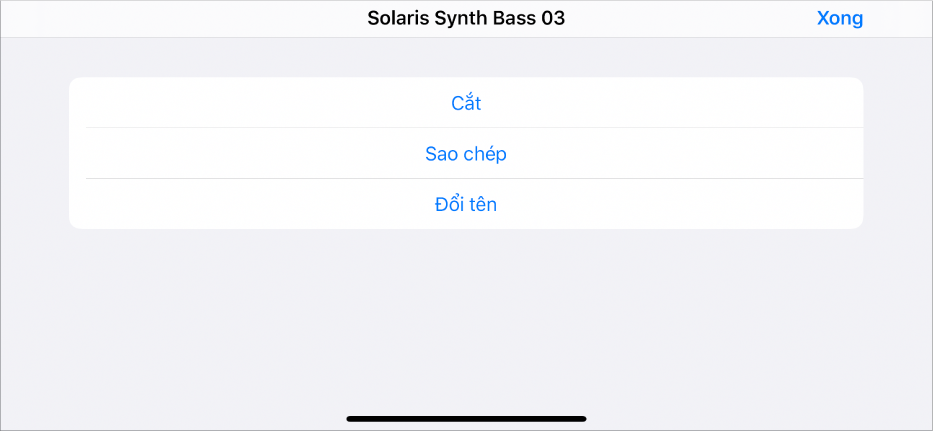
Sao chép ô
Chạm vào nút Sửa
 , chạm vào ô để chọn ô đó, chạm lại vào ô, chạm vào Sửa, sau đó chạm vào Sao chép.
, chạm vào ô để chọn ô đó, chạm lại vào ô, chạm vào Sửa, sau đó chạm vào Sao chép.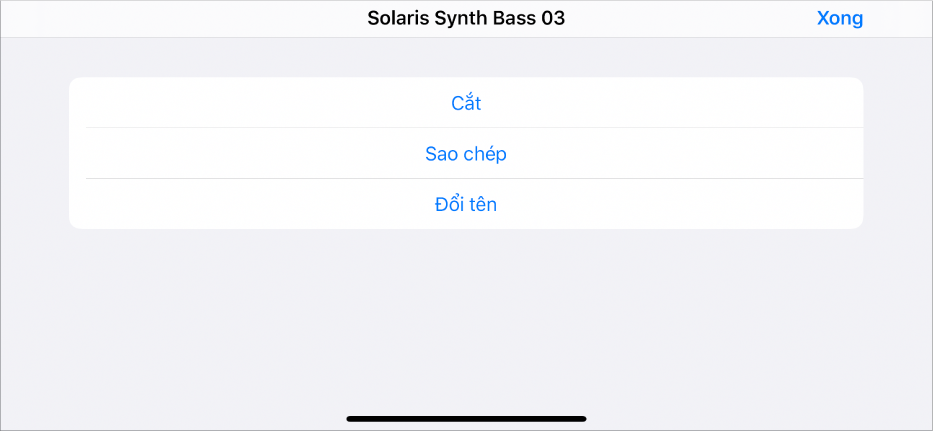
Dán ô được sao chép
Chạm vào nút Sửa
 , chạm vào ô trống, chạm lại vào ô, sau đó chạm vào Dán.
, chạm vào ô trống, chạm lại vào ô, sau đó chạm vào Dán.
Thêm một ô trống
Chạm vào nút Sửa
 , sau đó chạm vào một ô trống.
, sau đó chạm vào một ô trống.Nếu ô nằm trên rãnh âm thanh, hãy chạm vào Tạo ô âm thanh.
Nếu ô trên rãnh phần mềm nhạc cụ, hãy chạm vào Tạo ô MIDI hoặc Tạo ô kiểu.
Sau khi bạn tạo ô âm thanh trống, bạn có thể thiết lập các giá trị đặt trước cho ô trống trong Logic Pro.
Di chuyển ô
Chạm vào nút Sửa
 , chạm và giữ ô, sau đó kéo ô đó vào ô mới.
, chạm và giữ ô, sau đó kéo ô đó vào ô mới.
Đổi tên ô
Chạm vào nút Sửa
 , chạm vào ô để chọn ô đó, chạm lại vào ô, chạm vào Sửa, sau đó chạm vào Đổi tên.
, chạm vào ô để chọn ô đó, chạm lại vào ô, chạm vào Sửa, sau đó chạm vào Đổi tên.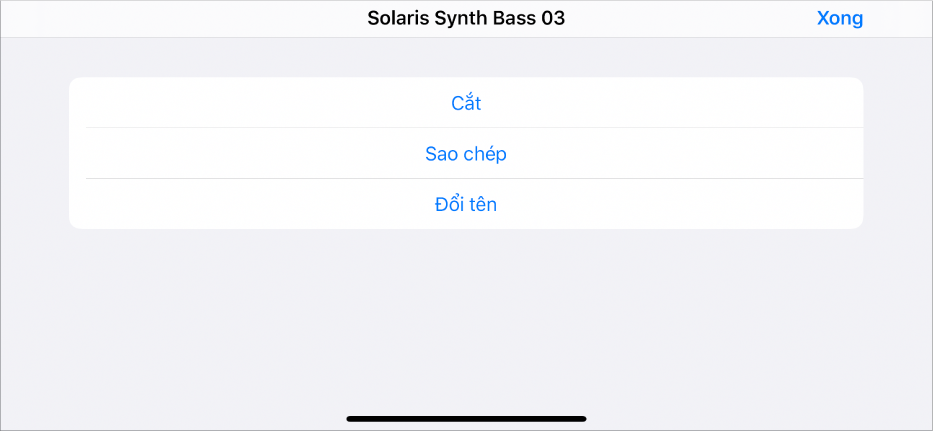
Nhập tên mới, sau đó chạm vào Xong.
Số hóa ô
Chạm vào nút Sửa
 , chạm vào ô để chọn ô đó, chạm lại vào ô, sau đó chạm vào Số hóa.
, chạm vào ô để chọn ô đó, chạm lại vào ô, sau đó chạm vào Số hóa.
Thực hiện bất kỳ tác vụ nào sau đây:
Để hủy số hóa ô: Chạm vào Không.
Để số hóa ô vào giá trị nốt đơn: Chạm vào Đơn, sau đó chạm vào một trong các giá trị nốt trong danh sách.
Để số hóa ô vào giá trị nốt liên ba: Chạm vào Liên ba, sau đó chạm vào một trong các giá trị nốt liên ba trong danh sách.
Để số hóa ô vào giá trị nốt móc: Chạm vào Móc, sau đó chạm vào một trong các giá trị nốt móc trong danh sách.
Để số hóa ô vào một giá trị nốt khác: Chạm vào Khác, sau đó chạm vào một trong các giá trị nốt trong danh sách.
Thay đổi cài đặt phát lại
Chạm vào nút Sửa
 , chạm vào ô để chọn ô đó, chạm lại vào ô, sau đó chạm vào Phát lại.
, chạm vào ô để chọn ô đó, chạm lại vào ô, sau đó chạm vào Phát lại.Thực hiện bất kỳ tác vụ nào sau đây:
Để thay đổi Bắt đầu số hóa: Chạm vào Bắt đầu số hóa, sau đó chạm vào Chung, Kết thúc ô hoặc giá trị nốt.
Để đặt Bắt đầu vòng lặp số hóa: Chạm vào Bắt đầu vòng lặp số hóa, sau đó chạm vào Tắt, Bật hoặc Bật, Bắt đầu duy trì.
Để đảo ngược hướng phát lại ô: Chạm vào công tắc Đảo ngược.
Để thay đổi tốc độ phát lại ô: Chạm vào nút Giảm (–) để làm giảm phát lại hoặc chạm vào nút Tăng (+) để tăng tốc phát lại.
Để tắt tiếng ô: Chạm vào công tắc Tắt tiếng.
Để tắt hoặc bật vòng lặp ô: Chạm vào công tắc Vòng lặp.
Để điều chỉnh cường độ nốt của các nốt trong ô MIDI: Vuốt thanh trượt Cường độ nốt sang trái hoặc sang phải.
Để chuyển cung các nốt trong ô MIDI sang các quãng tám: Chạm vào nút Giảm quãng tám (–) để chuyển cung xuống hoặc chạm vào nút Tăng quãng tám (+) để chuyển cung lên. Phạm vi từ -3 đến +3 quãng tám.
Để chuyển cung các nốt trong ô MIDI sang các nửa cung: Chạm vào nút Giảm nửa cung (–) để chuyển cung xuống hoặc chạm vào nút Tăng nửa cung (+) để chuyển cung lên. Phạm vi từ -1 đến +11 nửa cung.
Thay đổi cài đặt ô
Chạm vào nút Sửa
 , sau đó chạm hai lần vào ô (hoặc chạm vào ô, sau đó chạm vào Thiết lập).
, sau đó chạm hai lần vào ô (hoặc chạm vào ô, sau đó chạm vào Thiết lập).Thực hiện bất kỳ tác vụ nào sau đây:
Để thay đổi Chế độ phát: Chạm vào Chế độ phát, sau đó chạm vào một trong các cài đặt có sẵn.
Để thay đổi vị trí Phát từ: Chạm vào Phát từ, sau đó chạm vào một trong các cài đặt có sẵn.
Để thay đổi vị trí Bắt đầu: Chạm vào Vị trí bắt đầu, sau đó sử dụng thanh trượt để đặt các giá trị Ô nhịp và Phách.
Để thay đổi vị trí Bắt đầu vòng lặp: Chạm vào Bắt đầu vòng lặp, sau đó sử dụng thanh trượt để đặt các giá trị Ô nhịp và Phách.
Để thay đổi Độ dài vòng lặp: Chạm vào Độ dài vòng lặp, sau đó sử dụng thanh trượt để đặt các giá trị Ô nhịp và Phách.
Để thay đổi Độ dài ô: Chạm vào Độ dài ô, sau đó sử dụng thanh trượt để đặt các giá trị Ô nhịp và Phách.
Khi bạn hoàn thành, hãy chạm vào Xong.
Để đặt cài đặt ghi âm cho ô, hãy xem Ghi âm vào ô bằng Logic Remote trên iPhone.
Xóa ô
Chạm vào nút Sửa
 , chạm vào ô để chọn ô đó, chạm lại vào ô, sau đó chạm vào Xóa.
, chạm vào ô để chọn ô đó, chạm lại vào ô, sau đó chạm vào Xóa.